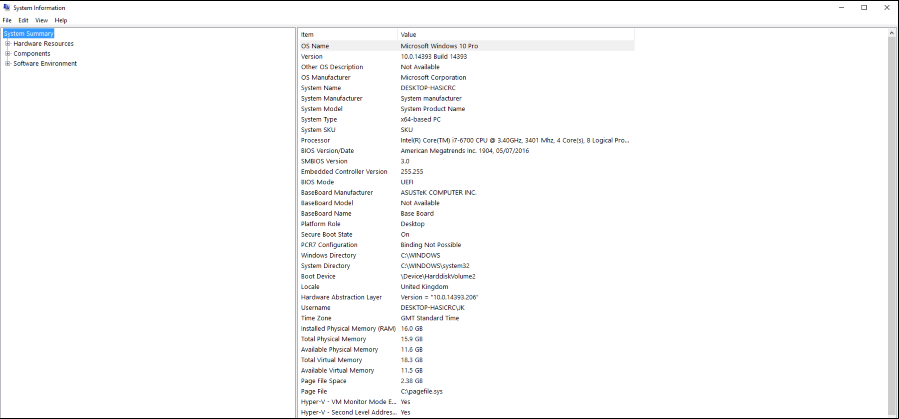Если вы хотите стать частью экосистемы Apple, вам придется заплатить определенную сумму. Будь то за устройство, которое вы хотите использовать, или за приложения, музыку, аксессуары или услуги, которые вы добавляете к нему. Однако некоторыми услугами и функциями Apple можно пользоваться, не имея устройства Apple и не платя ни за что.
Содержание
Хотя предоставление Apple данных своей кредитной карты облегчает жизнь с технологиями, вы, возможно, не захотите позволять корпорации хранить их у себя. Возможно, у вас даже нет такой карты, или вы не хотите, чтобы ваши дети могли свободно пользоваться вашей кредитной картой с помощью своего Apple ID. Независимо от того, почему вы хотите создать Apple ID без кредитной карты, вот как это сделать.
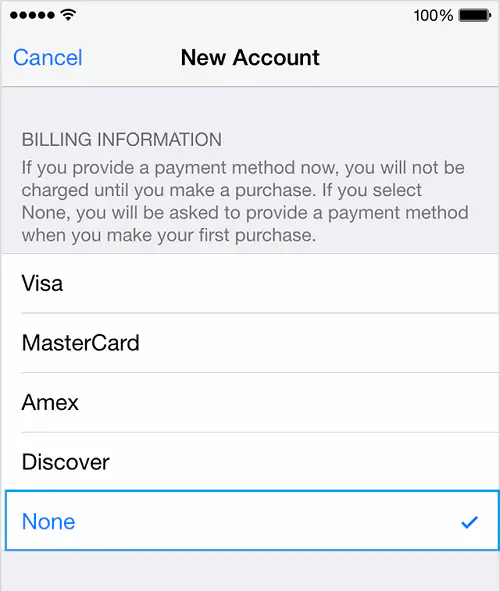
Создать Apple ID без кредитной карты
К сожалению, создать Apple ID без кредитной карты не совсем просто. Apple НАСТОЯТЕЛЬНО хочет получить ваши деньги. Однако вы можете создать его, загрузив бесплатный продукт.
- На iPhone или iPad откройте App Store, iTunes или iBooks.
- Найдите любую бесплатную песню, приложение или книгу и нажмите Получить.
- Создайте новый Apple ID, когда появится запрос на вход, и следуйте указаниям мастера создания учетной записи.
- Когда вы перейдете к платежной информации, вы должны увидеть опцию Нет. Выберите его.
- Подтвердите свой Apple ID по электронной почте. Это необходимо сделать для завершения создания учетной записи.
Если вы используете Mac, процесс немного отличается.
- Откройте iTunes на Mac.
- Выберите флаг страны в правом нижнем углу и убедитесь, что он правильный.
- Выберите медиа в правом верхнем углу iTunes и найдите бесплатный продукт в списке.
- Нажмите Получить для загрузки.
- Когда появится запрос на ввод Apple ID, выберите Создать Apple ID.
- Создайте новый Apple ID, когда появится запрос на вход, и следуйте указаниям мастера создания учетной записи.
- Выберите Нет, когда перейдете к информации об оплате.
- Подтвердите свой Apple ID по электронной почте для завершения создания учетной записи.
Бывают случаи, когда вы не видите Нет в качестве способа оплаты. Это может быть связано с тем, что вы являетесь участником программы Family Sharing, сменили страну, имеете существующую подписку или непогашенный баланс. Иногда просто невозможно создать Apple ID без кредитной карты.
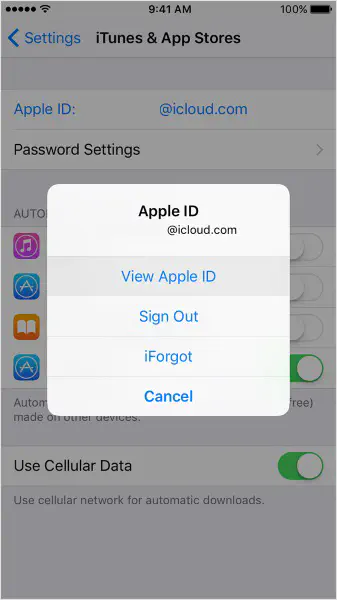
Удалите информацию о кредитной карте из Apple ID
Если вы не видите Нет в качестве способа оплаты, вы всегда можете использовать кредитную карту для регистрации, а затем удалить её. Это не лучшее решение, но это единственная альтернатива.
- На iPhone или iPad откройте App Store, iTunes или iBooks.
- Найдите любую бесплатную песню, приложение или книгу и нажмите Получить.
- Создайте новый Apple ID, когда появится запрос на вход, и следуйте указаниям мастера для создания учетной записи.
- Добавьте данные своей кредитной карты и завершите создание учетной записи.
- После проверки перейдите в Настройки и iTunes & App Store на вашем устройстве.
- Войдите в систему.
- Нажмите Информация о платеже и нажмите Нет. Если вы ничего не покупали и не пользовались картой, на этом все должно закончиться.
Если вы используете Mac, процесс немного отличается.
- Откройте iTunes на Mac.
- Войдите с подтвержденным Apple ID.
- Выберите Account, а затем View my Account.
- Выберите Edit рядом с Payment Type и выберите None.
- Нажмите Done.
В результате информация о вашей кредитной карте должна быть удалена из вашего Apple ID. Хотя при создании Apple ID иногда может возникнуть проблема при выборе None в качестве способа оплаты, если вы не являетесь участником программы Family Sharing, вы должны иметь возможность использовать карту, а затем удалить ее. Однако это означает, что вы не сможете покупать приложения, музыку и все остальные товары, которые Apple пытается вам продать
.
YouTube видео: Как создать Apple ID без кредитной карты
Вопросы и ответы по теме: “Как создать Apple ID без кредитной карты”
Как создать Эпл Айди без карточки?
Как создать Apple ID без банковской карты с iPhone или iPad1. Шаг 1: Запустите магазин приложений App Store на своём iPhone или iPad. 2. Шаг 2: Перейдите на вкладку «Топ-чарты» и попробуйте загрузить любое бесплатное приложение. 3. Шаг 3: Нажмите на кнопку «Войти», после чего выберите пункт «Создать Apple ID».
Сохраненная копия
Какие карты принимает Apple ID?
Бельгия* Apple Pay3
- Большинство кредитных и дебетовых карт
- PayPal2
- Bancontact4 (только добавление средств)
- Остаток на счете учетной записи Apple (от погашения подарочных карт App Store и iTunes или внесения средств)
- Оплата со счета мобильного телефона5 BASE-PayByMobile. Orange. Proximus.
Как скачивать приложения из App Store без кредитной карты?
Найдя любой бесплатный объект в iTunes Store нажмите на кнопку «Загрузить» рядом с ним. Дальше следуя инструкциям на экране заполните необходимые поля (страна, e-mail, пароль, контрольные вопросы, ФИО, адрес). Когда дойдете до выбора способа оплаты ОБЯЗАТЕЛЬНО выберите пункт «Нет».
Что делать если App Store просит карту?
Просто система собирается проверить достоверность введенной платежной информации. Такое случается после создания нового аккаунта Apple ID, при привязке новой банковской карты, при перевыпуске карты банком взамен старой с истекшим сроком действия.
Как создать Apple ID ребенку без кредитной карты 2023?
На iPhone, iPad или iPod touch1. Откройте меню «Настройки» > «Семья». 2. Нажмите кнопку «Добавить члена семьи» . 3. Нажмите «Создать детскую запись», затем нажмите «Продолжить». 4. Введите имя ребенка и дату рождения. 5. Следуйте инструкциям на экране, чтобы завершить настройку учетной записи.
Можно ли создать новый Apple ID в России?
Перейдите на веб-сайт appleid.apple.com и нажмите «Создание Apple ID». Следуйте инструкциям на экране, чтобы указать адрес электронной почты, создать надежный пароль и установить регион устройства. Указанный вами адрес электронной почты будет вашим новым идентификатором Apple ID*.